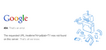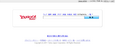今回は親馬鹿トークです。
長文なので、興味がない方は読み飛ばしてくださいませ。
赤ちゃんが生まれて100日、如何にして親馬鹿に辿りついたのか?の考察
うちの赤さんが誕生して、無事に100日目を迎えました。
この100日間、本当にあっという間でした。
おそらく、これからの時間はもっと駆け足で過ぎていくのでしょう。
3ヶ月とちょっとの子を持つ父として、私は周りから親馬鹿であるとよく言われます。
事あるごとに周りに赤さんの写真を見せ、身内向けに我が子の動画サイトを作り、日々「かわいくないわけがない」と連呼していますので、客観的に見てもそれは正しいのでしょう。
そして、自分の子供がかわいいのは勿論ですが、今では他の赤ちゃん全てがかわいく思えるようになりました。
道でベビーカーとすれ違った時、どんな子かな?と興味が沸いてつい目が行き、電車で子供が泣けば、本当に小さい子の泣き声だな、あの泣き方はミルクかな?と思い、嗚呼、赤ちゃんは何をしても、どうしてこんなにかわいいのだろう、と1人でニヤけている日々です。
ですが、子供が生まれる前は、街中を歩く無数のベビーカーに決して目が留まることはなく、電車で子供が泣けば、ヘッドホンのボリュームを上げてその声を遮り、世の中にたくさんいる子供の存在そのものに対し、ほとんど興味を向けることはありませんでした。
いつから子供への無関心から親馬鹿な自分へと変化が訪れたのか?
100日目の父として、まだまだ父親としてヒヨコ同然ですが、今までを少し振り返ってみたいと思います。
生まれる前日
それは予定日の10日前、臨月の休日としては馴染みのスタイルで、妻と二人Twenty Four(Season5 21話)を見ていました。
その時、妻がお印が来たかもしれない?との事。初産である私達は当然お印がどんなのなのか?陣痛ってどれくらいの痛みなのか?が解らず、念の為、掛かりつけの病院に電話、妻が状況を説明すると、声にまだまだ余裕があるから、もう少し様子をみましょう、と言われました。
尚もTwentyFourを見ていると、いよいよ大詰め23話の後半辺りから、やっぱり陣痛かもしれないと妻が言い始めます。しかし、妻は
「ここで入院したら続きが気になって仕方がない!」
と言いTwenty Fourを最後(24話)までを二人で見続けてました。
TwentyFourを無事見終わり、もし、子供が男の子だったら名前は若駆(ジャック)でどう?という私に少々うんざりした顔を見せる妻。ちょうどその時、病院の方から「あれから様子はいかがですか?」との連絡がありました。
状況を説明すると、念の為、診察しましょうかという事になり、病院に向かいました。
時刻は夜の10時を回った頃。
病院に着いて診察を受けるとビンゴ!
明日には生まれると思うので今日は病院に泊まっていってくださいとの事。
日曜日の夜だったので、とりあえず両親に電話して状況を報告、会社にはメールで事情を連絡。
いよいよ出産。
AM4:45 妻が分娩室に入りました。
その時の私は、テレビドラマで見かける『待つ父親』のスレテオタイプのように分娩室の辺りを行ったり来たりする事もなく、産院のマガジンラックに詰まれた少女マンガを読みながら待っていました。
男2人+女1人の三角関係の話や、男が男に寄せる淡い恋心を乙女が応援する話など、その時は本当にどうでもいいストーリーが満載。
AM5:21 妻が分娩室に入ってから36分後。
生まれました。
泣き声が明け方の廊下に響き渡り、看護師さんが
「おめでとうございます。元気な男の子ですよ!」
と満面の笑みで駆け寄ってくれました。
その後しばらくして、看護師さんが赤ちゃんを連れてきました。
赤ちゃんとの初めての対面
ガーゼに包まれた赤ちゃんは、ぱっちり目を覚ましていて、初めて目に入る光が眩しいのか、しきりに目をキョロキョロさせていました。
(ちなみに次に赤ちゃんが目を開けている姿を見るのは、病院から退院した後になります。今思えば、初対面でパパに挨拶してくれたのかもしれません。)
私はデジカメを片手に、生まれたばかりの赤ちゃんを動画で取り、まだ名前が決まっていなかった赤ちゃんに「はじめまして」と声をかけいました。
今振り返れば、この時、おそらく私は父親になった事に慣れていなかったのだと思います。
そして、看護師さんが初対面の赤ちゃんを連れて去った時に初めて気が付いたのです。
そういえば、今抱っこしなかったなー、と。
次のエントリーに続く...
後編:100日目の父:赤ちゃんが生まれて100日が過ぎて。私はいかにして、親馬鹿と呼ばれるようになったのか(2/2)








 WEBディレクター。FLASHは趣味で少々。一昨年の2月にパパデビューしたのがきっかけでブログをスタート。
WEBディレクター。FLASHは趣味で少々。一昨年の2月にパパデビューしたのがきっかけでブログをスタート。